
Speichern ist das halbe Leben
Wie du Beiträge / Videos auf Instagram & Facebook speicherst und wiederfindest. Und wie du die "Saves"-Metrik nützt, um deine Reichweite zu steigern
Oft sind es kleine Handgriffe, ich mache sie ganz selbstverständlich. Und dann schaut dir jemand zu und sagt „Was? Wie geht das? Das hab ich nicht gewusst“. Aus der Reihe „Aha-Erlebnisse“ heute ein praktischer Tipp, wie du den Überblick über Beiträge und Videos auf Facebook und Instagram bewahren kannst.
Kennst du das? Du scrollst durch deinen Feed und siehst sie: die perfekte Bildidee, das geniale Erklär-Reel, ein cooles Kochrezept oder ein Zitat, das du für dein eigenes Business als Inspiration nutzen möchtest. Was machst du? Screenshot? Link in die Notizen kopieren?
In der Realität ist es leider so, dass du diese Dinge nie wieder findest und auch gar nicht mehr weißt, wo du sie überhaupt gesehen hast. Screenshots verschwinden in den unendlichen Weiten deiner Smartphone-Galerie oder den unsortierten Chat-Fenstern.
Die effiziente und strategisch wertvollste Lösung ist die native Speicherfunktion von Instagram und Facebook (Meta). Sie ist nicht nur ein hervorragendes Organisationstool für deine Content-Inspiration, sondern – und das ist für uns Unternehmer:innen ganz wichtig – eines der stärksten Signale an den Meta-Algorithmus!
„Saves“: die neue Content-Währung
Für dich als EPU oder Neugründer:in ist die Speicherfunktion deiner Follower weitaus mehr als nur ein nettes Engagement-Element. Sie ist eine entscheidende Metrik für deine Reichweite!
Das Algorithmus-Signal
Likes und Kommentare sind gut, aber ein Save ist Gold wert. Warum?
Der Meta-Algorithmus interpretiert eine Speicherung als hohe Absicht. Der / die User:in sagt damit: „Dieser Inhalt ist so wertvoll für mich, dass ich ihn mir später noch einmal ansehen möchte.“
Beiträge, die häufig gespeichert werden, werden vom Algorithmus als „hochrelevant“ eingestuft und bekommen eine deutlich höhere organische Reichweite (im Feed und in den Explore-Bereichen). Du erhöhst damit die Wahrscheinlichkeit, dass deine Inhalte auch neuen Zielgruppen angezeigt werden.
So findest du die Anzahl an „Saves“ in den Insights
Am schnellsten geht es in der mobilen Instagram App:
- Wähle das gewünschte Posting
- Direkt unter dem Bild oder Video klickst du auf „Insights ansehen“
- Im neuen Fenster werden dir alle Metriken (Reichweite, Interaktionen, Profilbesuche, etc.) angezeigt. Das Fahnen Symbol steht für Speicherungen.
Auch in der Meta Business Suite deines Business Accounts findest du die genauen Kennzahlen, wie oft deine Beiträge gespeichert wurden. Dazu gehst du ins Menü "Content" und klickst auf den gewünschten Beitrag. In den Insights findest du im Menü "Interaktionen" wie oft er geliked, kommentiert, geteilt und gespeichert wurde.
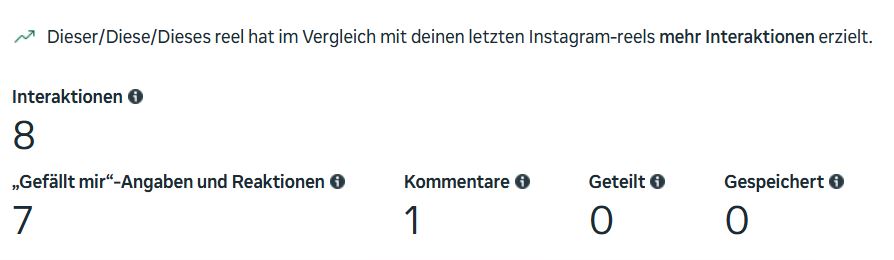
So funktioniert das Speichern auf Instagram
Beitrag speichern (1):
Post, Karussell oder Video: das Speichern-Symbol (ein kleines Fahnen- oder Lesezeichen-Symbol) befindet sich rechts unterhalb des Beitragsbilds oder Videos.
Reel speichern (1):
Bei Reels ist das Symbol auch rechts unterhalb (je nach App-Version). Manchmal wird es erst sichtbar, wenn du auf die drei Punkte (···) tippst und „speichern“ auswählst.
Collections anlegen:
Wenn du auf "speichern" tippst, kannst du entweder eine neue Sammlung (Collection) erstellen oder den Beitrag bzw. das Reel in deine bereits bestehende Sammlung speichern.
Gespeicherte Beiträge wiederfinden (2)
Die Navigation im Profil (sowohl in der mobilen App als auch am Desktop) ändert sich laufend, aber der Weg ist meist der gleiche:
- Geh auf dein Profil
- Klicke auf das Menü-Symbol (die drei horizontalen Linien, auch „Burger-Menü“ bezeichnet)
- Tippe auf den Ordner „Gespeichert“ (Fahnen-Symbol)
- Hier siehst du alle unsortierten Beiträge unter „Alle Beiträge“ oder deine erstellten Collections
Collections anlegen:
Wenn du auf "speichern" tippst, kannst du entweder eine neue Sammlung (Collection) erstellen oder den Beitrag bzw. das Reel in deine bereits bestehende Sammlung speichern.
Gespeicherte Beiträge entfernen
Ruf einen gespeicherten Beitrag auf und entferne dort das Fahnen-Symbol. Im Pop-up Fenster bestätigst du mit "Entfernen" und schon ist der Beitrag aus deiner Sammlung gelöscht.
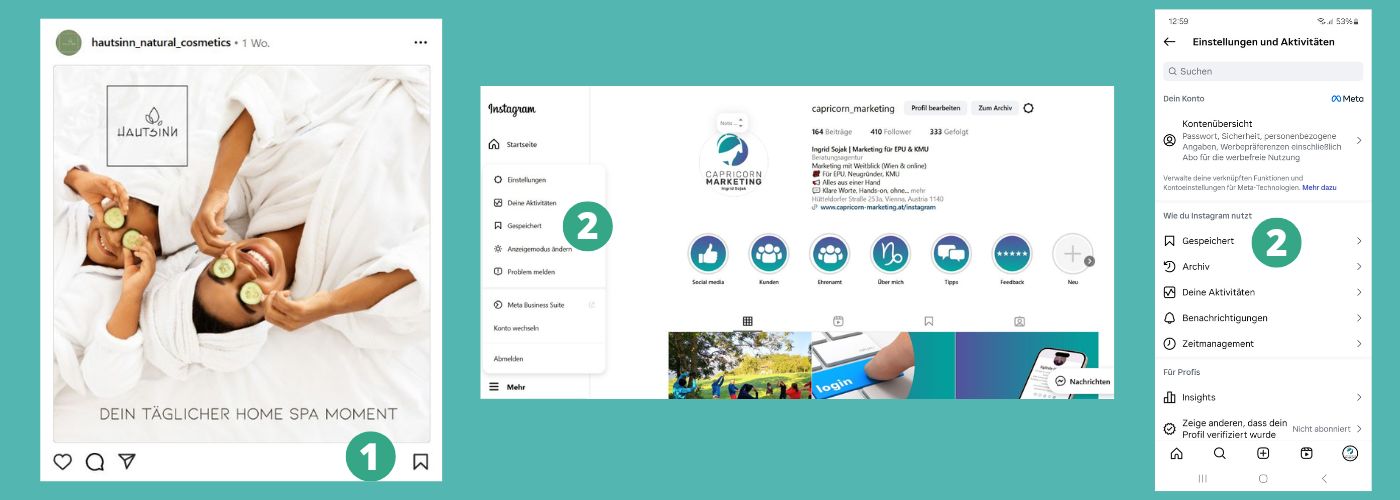
So funktioniert das Speichern auf Facebook
Speichern (1):
- Klicke auf die drei Punkte (···), die meist rechts oben am Beitrag sind (egal, ob private Profile, Gruppen oder Business Seiten).
- Jetzt gehst du auf „Beitrag speichern“ (oder „Link speichern“/„Video speichern“).
- Was ich daran besonders mag: du kannst dir eigene Collections (= Unterordner) anlegen und die Beiträge kategorisieren.
Gespeicherte Inhalte finden (2):
- Desktop-Version: Navigationsmenü links (unter „Erkunden“ oder „Verknüpfungen“) > „Gespeichert“ (oder durch Fahnen-Symbol gekennzeichnet)
- Mobile App: Im Menü (über das Profilbild oder die drei Linien) >„Gespeichert“.
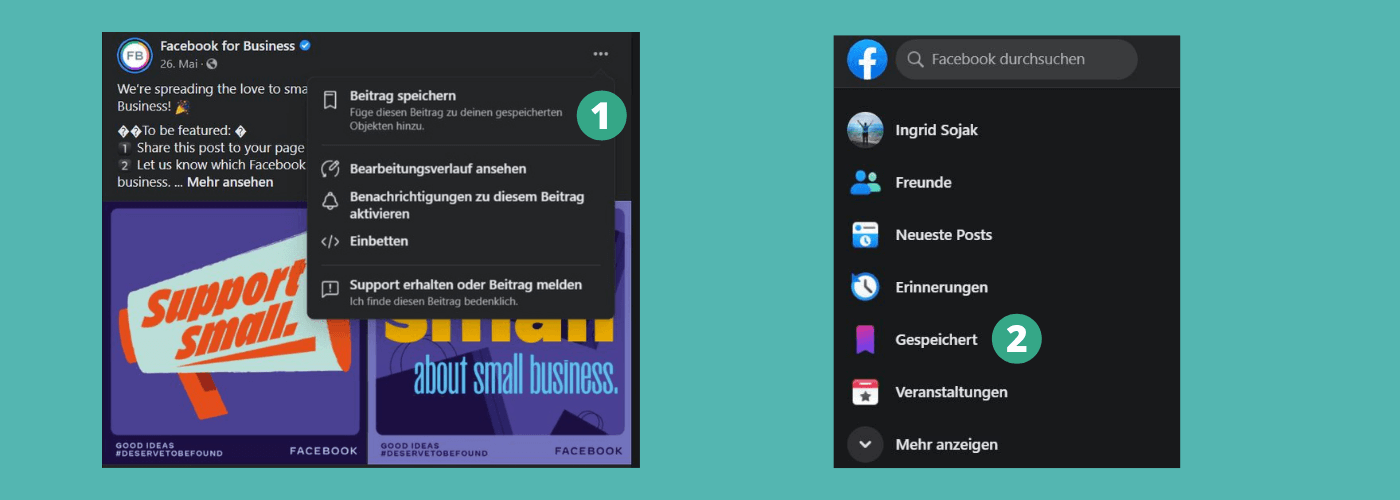
Doppelter Vorteil
Fazit
Du brauchst Unterstützung bei deinem Business-Auftritt in den sozialen Medien?
Ich helfe dir dabei, deine Business-Seiten bei Facebook, Instagram, LinkedIn etc. zu erstellen oder bereits bestehende Unternehmensprofile zu optimieren und zu betreuen.